Định dạng ổ cứng ngoài chưa bao giờ khả thi trên iPhone hoặc iPad. Tuy nhiên, điều này đã thay đổi với iOS 18 và iPadOS 18, giới thiệu khả năng xóa và định dạng ổ cứng ngoài trên iPhone/iPad. Đây là cách sử dụng tính năng này!
Sử dụng ứng dụng Files để định dạng ổ cứng trên iPhone/iPad
Apple đã thêm tính năng Erase mới vào ứng dụng Files tích hợp. Tính năng này khá dễ sử dụng và tất cả những gì bạn cần là một adapter hoặc USB hub, tùy thuộc vào model iPhone hoặc iPad và sở thích của bạn. Sau đây là những gì bạn cần làm để định dạng ổ cứng ngoài:
1. Cắm ổ cứng ngoài mà bạn muốn định dạng bằng adapter hoặc USB hub.
2. Mở ứng dụng Files và bạn sẽ thấy tên ổ cứng bên dưới Locations ở thanh bên trái.
3. Nhấn và giữ vào ổ cứng rồi chọn Erase.
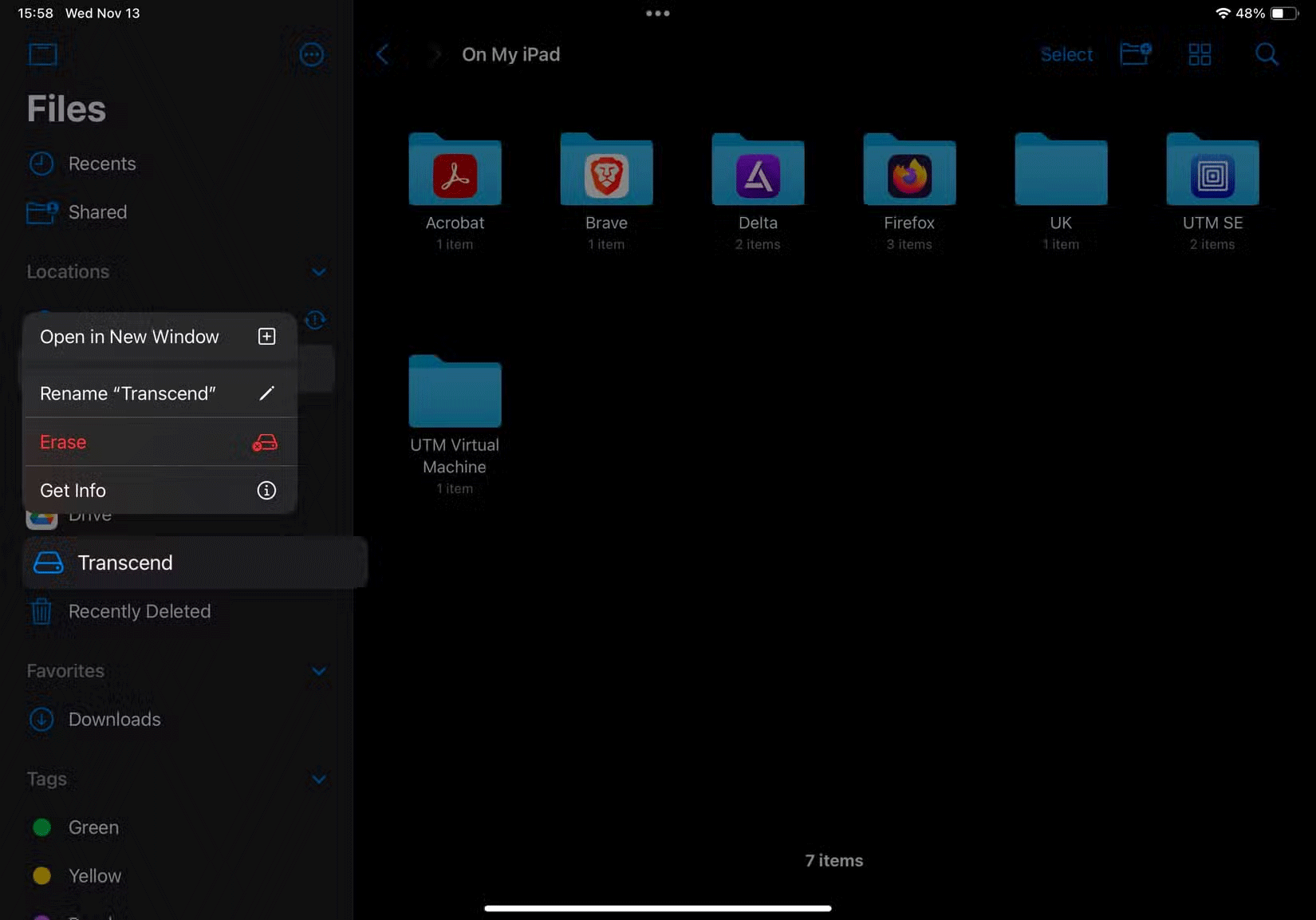
4. Tùy theo yêu cầu của bạn, hãy chọn định dạng phù hợp cho ổ cứng giữa APFS, ExFAT và MS-DOS (FAT).
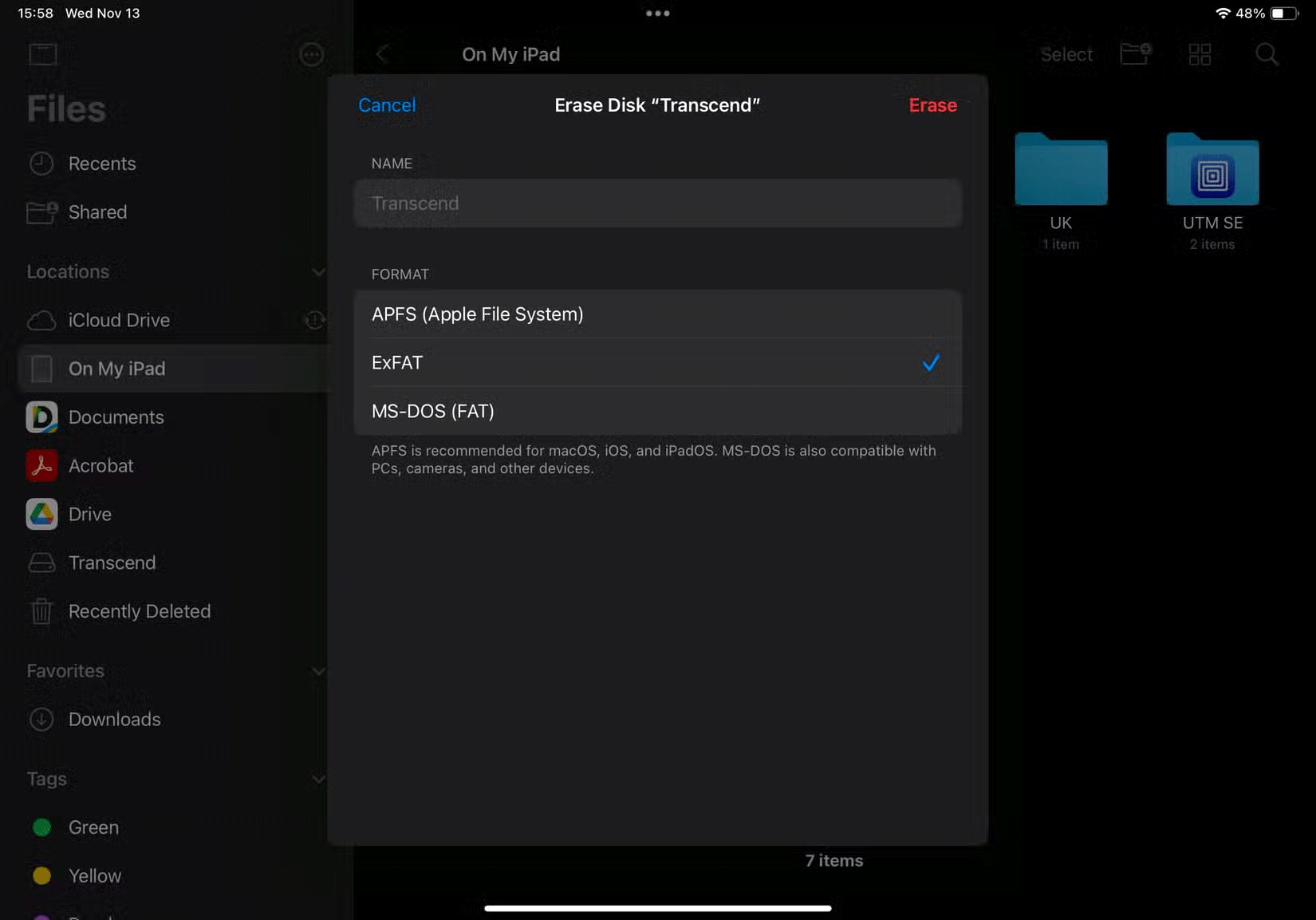
5. Nếu bạn muốn đổi tên ổ cứng, hãy nhấn vào trường văn bản NAME ở trên cùng và nhập tên mới.
6. Cuối cùng, nhấn Erase ở góc trên bên phải và chọn Erase trong lời nhắc xác nhận để bắt đầu xóa và định dạng ổ.
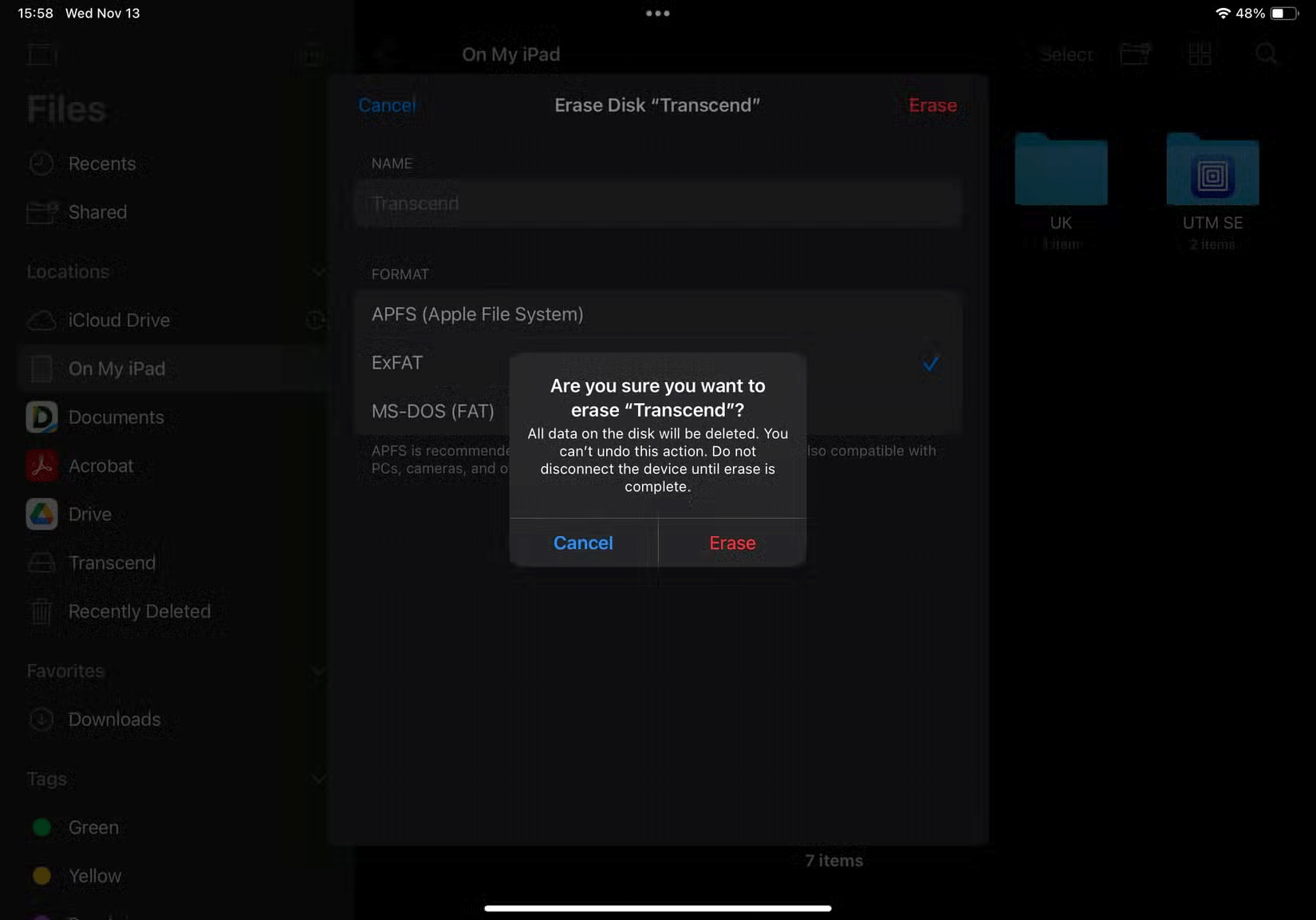
Bây giờ, bạn sẽ thấy biểu tượng loading bên cạnh ổ cứng, cho biết quá trình định dạng đang diễn ra. Khi hoàn tất, biểu tượng đó sẽ chuyển thành dấu kiểm. Sau đó, bạn có thể tiếp tục truy cập và sử dụng ổ cứng. Khi hoàn tất, chỉ cần rút phích cắm khỏi iPhone hoặc iPad.
Chọn định dạng chính xác cho ổ cứng ngoài
Việc chọn đúng hệ thống file cho ổ cứng ngoài của bạn là rất quan trọng và phụ thuộc vào thiết bị bạn định sử dụng. Sau đây là bản tóm tắt nhanh để giúp bạn quyết định:
- APFS (Apple File System): Hệ thống file độc quyền của Apple, APFS, là lựa chọn lý tưởng nếu bạn muốn sử dụng ổ cứng dành riêng cho các thiết bị Apple, như iPhone, iPad, Mac hoặc Apple TV. Các tùy chọn bổ sung như Case Sensitive và Encrypted có sẵn với định dạng này. Trong khi tùy chọn sau bảo mật dữ liệu trên ổ cứng, thì tùy chọn trước xử lý chữ hoa và chữ thường trong tên file theo cách khác nhau để tránh xung đột tên.
- ExFAT: Đây là lựa chọn tuyệt vời nếu bạn muốn tự do sử dụng ổ cứng hoặc thẻ SD trên nhiều thiết bị khác nhau, bao gồm thiết bị Apple, máy tính Windows và Linux, TV, điện thoại Android và máy ảnh kỹ thuật số.
- MS-DOS (FAT): Định dạng này tương thích tuyệt vời với các hệ thống cũ hơn. Tuy nhiên, đây là định dạng tương đối cũ và chỉ lý tưởng cho nhu cầu lưu trữ nhỏ hơn do giới hạn kích thước file là 4GB.
Khả năng định dạng ổ cứng trong ứng dụng Files cực kỳ hữu ích và loại bỏ nhu cầu sử dụng máy Mac hoặc PC. Tuy nhiên, đó không phải là tất cả những gì trình quản lý file tích hợp trong iOS và iPadOS có thể làm được. Nhờ các bản cập nhật iOS và iPadOS gần đây, bạn có thể thực hiện nhiều tác vụ khác nhau bằng ứng dụng Files trên iPhone hoặc iPad.
 Công nghệ
Công nghệ  AI
AI  Windows
Windows  iPhone
iPhone  Android
Android  Học IT
Học IT  Download
Download  Tiện ích
Tiện ích  Khoa học
Khoa học  Game
Game  Làng CN
Làng CN  Ứng dụng
Ứng dụng 



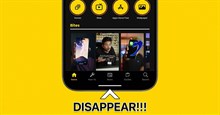



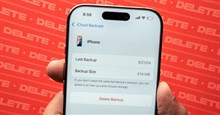










 Linux
Linux  Đồng hồ thông minh
Đồng hồ thông minh  macOS
macOS  Chụp ảnh - Quay phim
Chụp ảnh - Quay phim  Thủ thuật SEO
Thủ thuật SEO  Phần cứng
Phần cứng  Kiến thức cơ bản
Kiến thức cơ bản  Lập trình
Lập trình  Dịch vụ công trực tuyến
Dịch vụ công trực tuyến  Dịch vụ nhà mạng
Dịch vụ nhà mạng  Quiz công nghệ
Quiz công nghệ  Microsoft Word 2016
Microsoft Word 2016  Microsoft Word 2013
Microsoft Word 2013  Microsoft Word 2007
Microsoft Word 2007  Microsoft Excel 2019
Microsoft Excel 2019  Microsoft Excel 2016
Microsoft Excel 2016  Microsoft PowerPoint 2019
Microsoft PowerPoint 2019  Google Sheets
Google Sheets  Học Photoshop
Học Photoshop  Lập trình Scratch
Lập trình Scratch  Bootstrap
Bootstrap  Năng suất
Năng suất  Game - Trò chơi
Game - Trò chơi  Hệ thống
Hệ thống  Thiết kế & Đồ họa
Thiết kế & Đồ họa  Internet
Internet  Bảo mật, Antivirus
Bảo mật, Antivirus  Doanh nghiệp
Doanh nghiệp  Ảnh & Video
Ảnh & Video  Giải trí & Âm nhạc
Giải trí & Âm nhạc  Mạng xã hội
Mạng xã hội  Lập trình
Lập trình  Giáo dục - Học tập
Giáo dục - Học tập  Lối sống
Lối sống  Tài chính & Mua sắm
Tài chính & Mua sắm  AI Trí tuệ nhân tạo
AI Trí tuệ nhân tạo  ChatGPT
ChatGPT  Gemini
Gemini  Điện máy
Điện máy  Tivi
Tivi  Tủ lạnh
Tủ lạnh  Điều hòa
Điều hòa  Máy giặt
Máy giặt  Cuộc sống
Cuộc sống  TOP
TOP  Kỹ năng
Kỹ năng  Món ngon mỗi ngày
Món ngon mỗi ngày  Nuôi dạy con
Nuôi dạy con  Mẹo vặt
Mẹo vặt  Phim ảnh, Truyện
Phim ảnh, Truyện  Làm đẹp
Làm đẹp  DIY - Handmade
DIY - Handmade  Du lịch
Du lịch  Quà tặng
Quà tặng  Giải trí
Giải trí  Là gì?
Là gì?  Nhà đẹp
Nhà đẹp  Giáng sinh - Noel
Giáng sinh - Noel  Hướng dẫn
Hướng dẫn  Ô tô, Xe máy
Ô tô, Xe máy  Tấn công mạng
Tấn công mạng  Chuyện công nghệ
Chuyện công nghệ  Công nghệ mới
Công nghệ mới  Trí tuệ Thiên tài
Trí tuệ Thiên tài